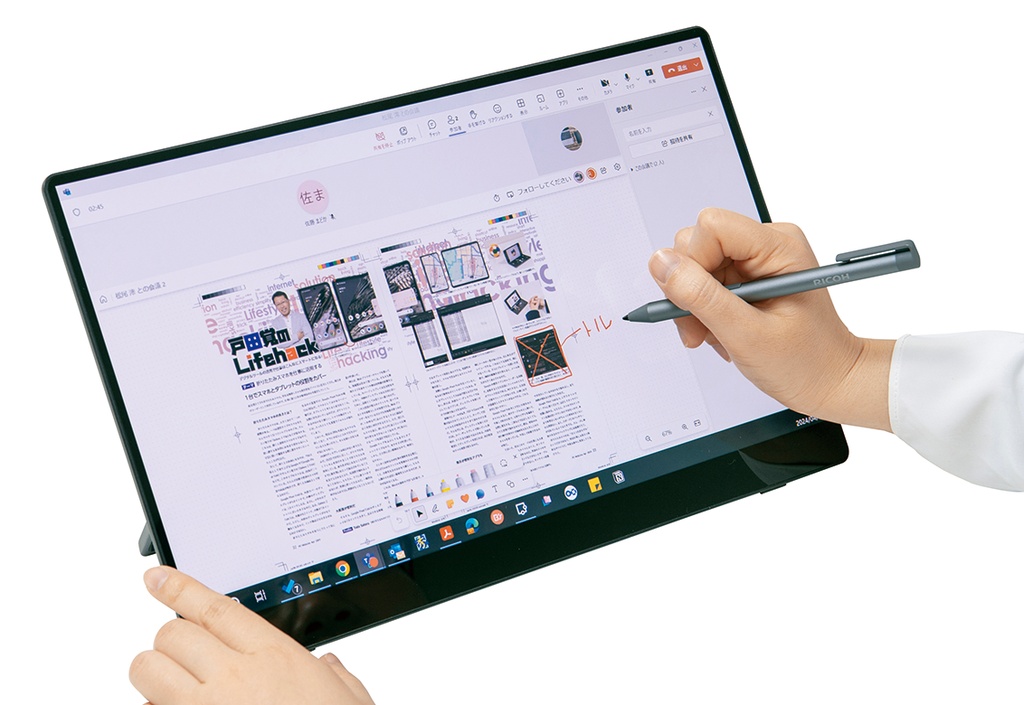テーマ 外付けモニター活用
手書き対応モバイルモニターでノートを書く
デジタルの手書きがすっかり定着している。iPadでApple Pencilを使っている人も少なくないだろう。実際に利用してみると非常に便利で親和性も高い。Windowsでも外付けのモバイルモニターで手書きできるので、詳しく紹介していく。
快適に手書きする
実は、Windowsにもソフトウェアとしての手書き機能は備わっている。OS自体に手書きのツール「Whiteboard」などが搭載されているし、画像への手書き、手書きの文字認識も利用できる。また、ExcelやWord、OneNoteなども手書きが可能だ。
ところが、普通のユーザーが手書きをほとんど利用せず、意識もしていないのは対応デバイスを持っていないからだ。Windowsで手書きをするには、ペン入力に対応した2in1PCを利用するのが一般的で、なかなか手に入れるのが難しかった。2in1PCは一般的なモバイルノートよりも割高になるケースが多く、タブレットタイプのモデルは入力性が劣るためにビジネスでは選びづらい。
そこでお薦めなのが、手書き対応のモバイルモニターだ。今回紹介するリコーの「RICOH Portable Monitor 150BW」は、タッチパネルを搭載し手書きにも対応する。なお、「RICOH Portable Monitor 150」は、接続方法が有線のみになるタイプの下位モデルだ。こちらもタッチパネルとペンによる手書きには対応している。
そもそも、タッチパネル対応のPCやタブレットは、スタイラスペンによる手書きが可能だ。いわゆる100円均一などで売っているペン先がゴムやプラスチックのペンだ。これらは、とても安価だが指の代わりになっているだけで精細な線を書くことはできない。iPadでいうApple Pencilのような専用のペンを使ってこそ快適に手書きができる。RICOH Portable Monitor 150BWは、Wacom AES2.0に対応したペンが純正で用意されている。最大4,096段階の筆圧検知に対応するので、非常に書きやすい。細い線を描くこともでき、ちょっと太めのボールペンかサインペンのような筆記が可能。つまり、普通の手書き感覚でノートが記載できるわけだ。

RICOH Portable Monitor 150BWは、15.6インチサイズなので、A4用紙程度の面積になる。レポート用紙やB5程度のノートと同じくらいの筆記エリアが利用できるわけだ。
僕は、主にOneNoteで手書きを利用しているが、ストレスなくどんどん書いていける。筆記の遅れもあまり気にならないのだが、これはPCの性能にもよる。主に使っているのは、インテル12世代のPプロセッサーか、Ryzen7000番台のモバイルノートだ。快適な筆記のためにはなるべく高性能なモデルをお薦めする。
RICOH Portable Monitor 150BWは、USB Type-Cケーブルもしくは、ワイヤレスで接続する。ワイヤレスでも手書きは可能だが、筆記が遅れるなどするので、有線接続がお薦めだ。こちらはとにかく簡単で、ノートPCと付属のUSB Type-Cケーブルでつなぐだけだ。普通の外付けモニターと同様に認識され、その状態で手書きができるようになる。なお、RICOH Portable Monitor 150BWはHDMIでの接続には対応しない。もっとも、HDMIで接続できたとしても手書きは不可なので、今回の目的にはそぐわない。
注意したいのは、ディスプレイ出力機能を持ったUSB Type-C端子を持たないPCでは使えないことだ。特に、大型のデスクトップでは使える機種が少ない。
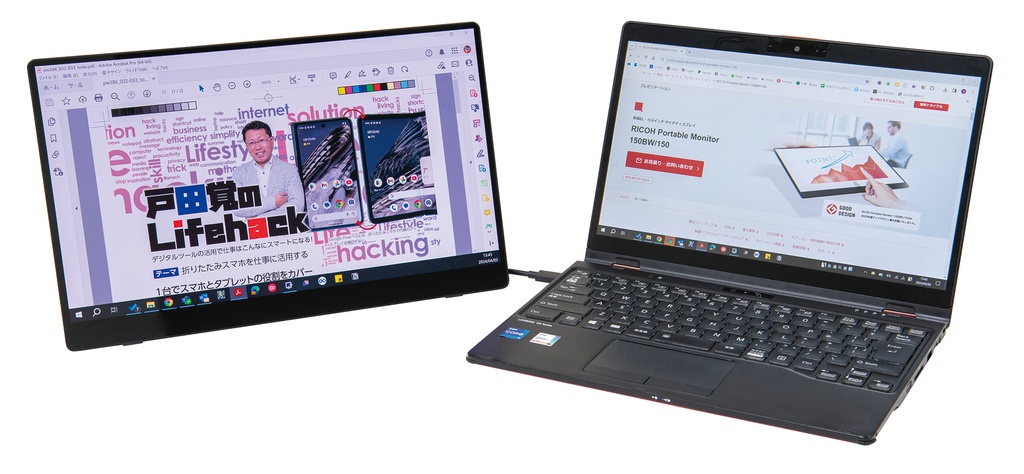
手書きでノートを記録するメリット
手書きを利用するメリットは数多い。打ち合わせやWeb会議での記録ではキーボードを打つよりも絶対にお薦めだ。
キーを叩いて記録すると、目線がPCに行くことが多く、打ち合わせに熱が入っているように見えない。Web会議では画面が揺れることも少なくないし、そもそも1画面でWeb会議の画像を表示し、さらにワープロなどで記録を取るには狭すぎるのだ。外付けのモニターをつなげば、画面が広く使えるメリットもあるわけだ。
手書きは、文字だけでなく線を引いて部分的に強調したり、ちょっとした図解を描いたりもできる。思い付きや情報を記録するには、テキストよりも優れている。
「ならば紙のノートを使えばよい」というのは、まさにその通りだ。ところが、紙には保存性が悪く検索もできないというデメリットがある。大量の記録を紙で持っていたら、見返すのが大変だし、そもそも持ち歩くことさえできない。
僕は、10年以上前から多くのノートをデジタルで記録している。その全てがクラウドに保存されているので、インターネットにつながっていればいつでも閲覧できる。さらに、OneNoteに保存した情報は、スマホでも閲覧できるのだ。
PCを持ち歩いていない出先で、過去のノートを見たくなってもiPhoneやAndroidスマホで閲覧できる。これは、紙のノートでは絶対にできない。家や会社に置いてある過去の情報は、そこに行くまでチェック不可。デジタルに切り替えると圧倒的なタイパにつながるのだ。

注釈などにも便利だ
手書きが利用できると、PDFやWord、Ex celのファイルに注釈を入れるのにも便利だ。いわゆる“赤入れ”がペンでできるので、PDFに線を引いたり丸を書いたりして指摘する作業は、マウス操作の数倍しやすい。特にデザインやレイアウトなどの指摘に向く。
実はWeb会議にも非常に役立つ。多くのWeb会議ツールではホワイトボード機能が標準搭載されている。例えばTeamsでは、冒頭に紹介したWhiteboardアプリが使えるため、手書きをしながらの説明が可能。また、PowerPointのスライドを見せる際にも、レーザーポインターのようにペンを使ってポイントを指摘可能だ。
繰り返すが、こんな作業が外付けのモニターで行えるので、画面が広く使える。Web会議の際にも、PC側の画面をメインとして相手の顔を見ながら、外付けモニターの画面を共有するわけだ。